
Агуулгын хүснэгт:
- Зохиолч John Day [email protected].
- Public 2024-01-30 11:00.
- Хамгийн сүүлд өөрчлөгдсөн 2025-01-23 15:00.


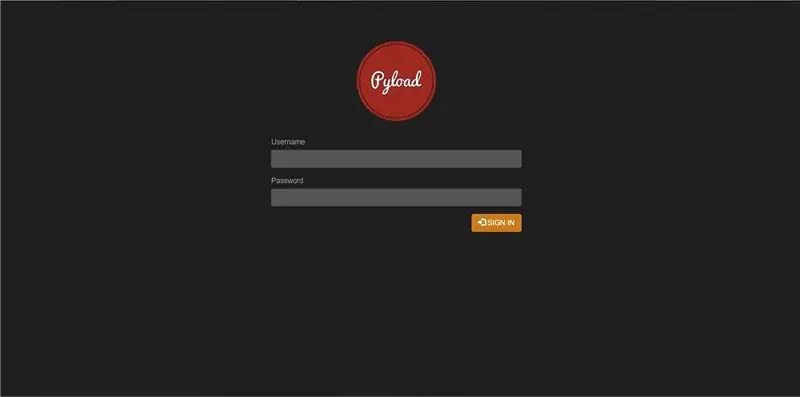
Та ихэвчлэн кино, торрент, курс, телевизийн цуврал гэх мэт том файлуудыг татаж авах тохиолдол гардаг уу, та зөв газартаа хүрдэг. Энэхүү зааврын дагуу бид Raspberry Pi тэгээ татаж авах машин болгон хувиргах болно. Энэ нь нэг товшилтын хост, Youtube видео, тоглоом, торрент, интернэтэд байгаа бүх зүйлийг татаж авах боломжтой.
Хамгийн сайн тал бол бид Raspberry Pi zero -г 24/7 ажиллуулж, шаардлагатай бол татан авалт хийх боломжтой болно. Pi нь ердөө 5V ажилладаг тул бид үүнийг цахилгаан банкинд асаах боломжтой бөгөөд ингэснээр татаж авах ажиллагаа хэзээ ч зогсохгүй байх болно.
Энэ бүх ид шид нь Pyload нэртэй хүчирхэг програм хангамжийн ачаар боломжтой бөгөөд тийм ээ, та үүнийг Python дээр суурилсан гэж таамаглаж байсан. Pyload нь HTTP, FTP гэх мэт олон протоколыг дэмждэг. Энэ нь сайхан цэвэр вэб интерфэйстэй. Pyload нь Android болон iOS -д зориулсан өөрийн гар утасны үйлчлүүлэгчидтэй. Энэ нь татан авалтыг хялбархан хянах, удирдах боломжийг олгодог.
Хангамж:
Тоног төхөөрөмжийн хувьд бидэнд Raspberry Pi хэрэгтэй (мэдээжийн хэрэг), би Pi zero w -ийг ашиглаж байна, учир нь энэ нь хамгийн хямд, гэхдээ энэ аргыг ямар ч бөөрөлзгөнө pi ашиглан хийж болно. Бидэнд 5V MicroUSB цахилгаан хангамж хэрэгтэй, ердийн утасны цэнэглэгч энэ ажлыг хийх болно, хадгалахын тулд бидэнд micro SD карт хэрэгтэй болно. Энд би 8 ГБ хэмжээтэй SD картыг ашиглаж байна, хэрэв та татаж авсан файлуудаа SDcard дээр хадгалах гэж байгаа бол илүү өндөр багтаамжтай картыг сонгохыг хүсч магадгүй эсвэл татаж авсан зөөвөрлөгчийг хадгалахын тулд USB флаш диск холбож болно. Энэ бүхэн хувь хүний сонголт.
Алхам 1: Raspbian програмыг суулгах
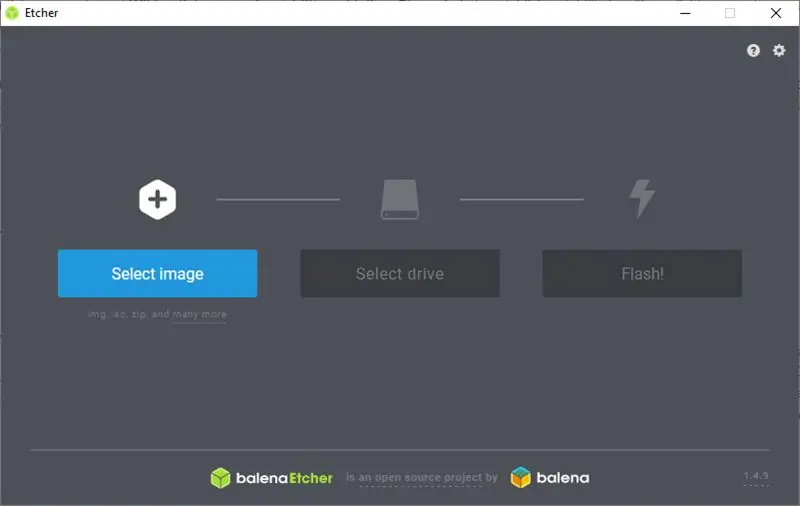
Одоо хамгийн сүүлийн үеийн Raspbian lite програмыг татаж аваад micro SD карт руу асаана уу, би энэ зорилгоор Etcher хэмээх үнэгүй хэрэгслийг ашиглах дуртай.
Бид толгойгүй тохиргоог хийх гэж байгаа тул нэмэлт тохиргоо хийх шаардлагатай байна. Үүнийг хийхийн тулд бид SDcard -ийн ачаалах хэсэгт хоёр файл нэмэх хэрэгтэй. Эдгээр нь wpa_supplicant.conf ба ssh, би эдгээр файлуудыг хавсаргасан бөгөөд үүнийг зөвхөн ачаалах хэсэгт хуулж аваарай. Wpa_supplicant.conf файлыг WiFi хэрэглэгчийн нэр, нууц үгээр шинэчлэхээ бүү мартаарай.
Компьютерээс картаа аваад Raspberry Pi -д оруулаад тэжээлийн хангамжийг холбоод WiFi сүлжээнд холбогдохыг хүлээнэ үү. Одоо SSH ашиглан PI руу нэвтрэхийн тулд бид таны төхөөрөмжийн IP хаягийг олох хэрэгтэй. IP хаягийг Angry-ip-сканнер гэх мэт хэрэгслийг ашиглан олж болно, эсвэл та чиглүүлэгчийнхээ DNS үйлчлүүлэгчдийг хайж олох боломжтой.
Эцэст нь SSH -ийг таны төхөөрөмжид орууллаа, би энд Putty ашиглаж байна.
Анхдагч нэвтрэх нь pi бөгөөд нууц үг нь бөөрөлзгөнө юм. Анхдагч нууц үгээ өөрчлөхийг танд зөвлөж байна
Алхам 2: Raspberry Pi -д Pyload суулгах
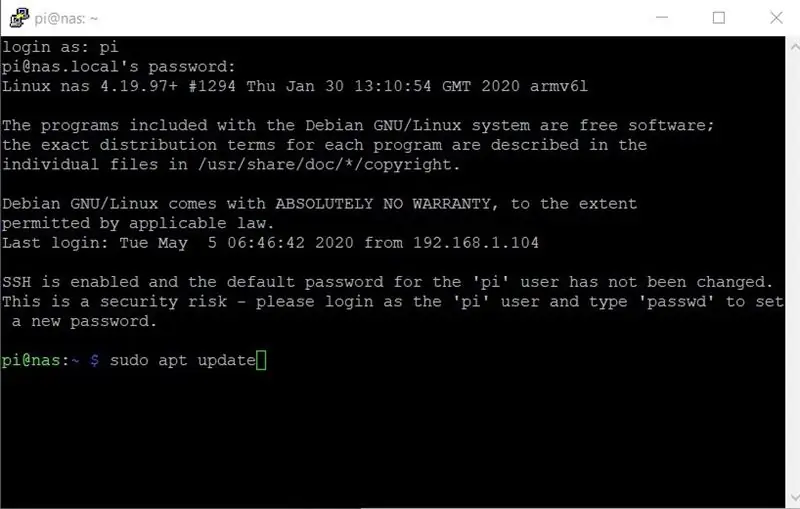
Одоо Pyload суулгацгаая. Дараахь тушаалуудыг хуулж буулгахад л хангалттай.
Эхлээд Pyload -ийг ажиллуулах шинэ системийн хэрэглэгч үүсгэе
sudo adduser -системийн ачаалал
Дараах хоёр мөрийг /etc/apt/sources.list дээрээ нэмнэ үү.
deb https://mirrordirector.raspbian.org/raspbian/ jessie үндсэн хувь нэмэр үнэгүй
deb-src https://mirrordirector.raspbian.org/raspbian/ jessie үндсэн хувь нэмэр үнэгүй rpi
Багцын жагсаалтыг шинэчилж, PyLoad -д шаардлагатай хамаарлыг суулгана уу.
sudo apt-get update
sudo apt-get -y install git liblept4 python python-crypto python-pycurl python-дүрслэх tesseract-ocr zip unzip python-openssl libmozjs-24-bin sudo apt-get -y build-dep rar unrar-nonfree sudo apt-get source -b unrar -nonfree sudo dpkg -i unrar _*_ armhf.deb sudo rm -rf unrar-*
cd /usr /bin
ln -s js24 js
PyLoad -ийн одоогийн хувилбарыг татаж авах:
cd /opt
sudo git clone https://github.com/pyload/pyload.git cd pyload
Одоо та PyLoad -ийг ажиллуулж болно, энэ нь анх удаа үндсэн тохиргооны цэсээр эхлэх болно.
sudo -u pyload python pyLoadCore.py
Хэрэв бүх зүйл төлөвлөсний дагуу ажиллаж байгаа бол та бөөрөлзгөнө pi асах үед PyLoad -ийг эхлүүлэхийн тулд systemd үйлчилгээний файл үүсгэж болно.
[Нэгж]
Тодорхойлолт = Python татаж авагчийн дараа = network.target [Үйлчилгээ] Хэрэглэгч = pyload ExecStart =/usr/bin/python /opt/pyload/pyLoadCore.py [Суулгах] WantedBy = multi-user.target
Дараа нь энэ үйлчилгээг идэвхжүүлнэ үү
sudo systemctl нь pyload.service -ийг идэвхжүүлнэ
Одоо та вэб интерфэйсийг нээж, хүлээгдэж буй байдлаар ажиллаж байгаа эсэхийг шалгаж болно
Алхам 3: Манай файлд хандахын тулд Samba серверийг тохируулах
Самба бол файлын серверүүдийг тохируулах, тохируулах хамгийн хялбар аргуудын нэг бөгөөд энэ нь NAS -ийг тохируулах хамгийн сайн шийдлүүдийн нэг юм. Манай Raspberry Pi дээрх Samba -г ашигласнаар бид нэг сүлжээнд байгаа ямар ч төхөөрөмжөөс лавлах санг хуваалцах боломжтой болно.
Шаардлагатай самба багцуудыг татаж аваад суулгана уу
sudo apt-get samba samba-common-bin суулгах
Бид татаж авсан бүх файлуудаа хадгалах фолдер үүсгэе
mkdir/home/pi/татан авалтууд
Одоо бид энэ хавтсыг samba сервер ашиглан хуваалцахын тулд "smb.conf" тохиргооны файлыг тохируулах ёстой.
sudo нано /etc/samba/smb.conf
Сумны товчлуурыг ашиглан энэ файлын доод хэсэгт очоод үүнийг хуулж буулгана уу
[татаж авсан]
path =/home/pi/downloads writeable = Тийм маск үүсгэх = 0777 лавлах маск = 0777 олон нийтийн = үгүй
Дараа нь samba серверийн нууц үгийг тохируулахын тулд дараах тушаалыг ажиллуулна уу
sudo smbpasswd -pi
Эцэст нь samba серверийг дахин эхлүүлнэ үү.
sudo systemctl smbd -ийг дахин эхлүүлнэ үү
Алхам 4: OLED дэлгэц нэмэх
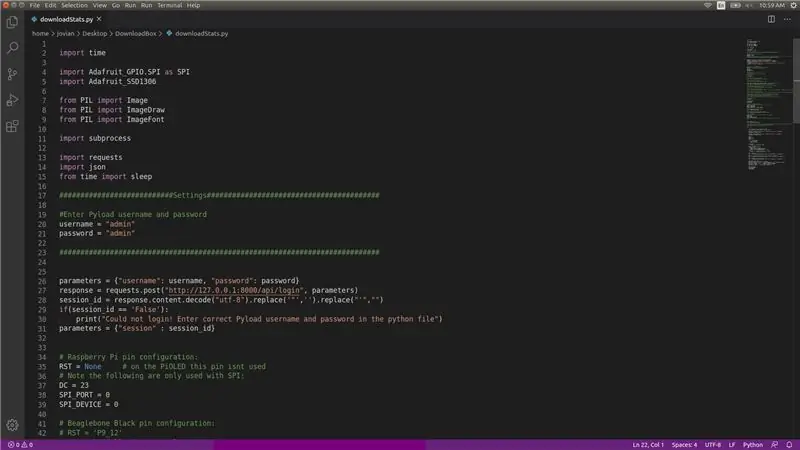

Бидний хийсэн зүйл бол маш тохиромжтой тохиргоо боловч би нэмэлт алхам хийж OLED дэлгэц нэмсэн.
Би чиний талаар огт боддоггүй, гэхдээ би татаж авах явцыг байнга шалгаж байдаг ийм хачин зуршилтай. Тиймээс би энэ дэлгэцийг нэмсэн.
Дэлгэц нь дараах параметрүүдийг харуулна.
- WiFi сүлжээний нэр Pi холбогдсон байна
- Татах хурд
- Прогресс статусыг татаж авах
- Дискний хэрэглээ
- IP хаяг
Би Pi -тэй харилцахдаа i2c протокол ашигладаг SSD1306 OLED дэлгэцийг ашигласан. Энэ дэлгэцийг хэрхэн яаж тохируулахыг тайлбарласан энэ хичээлийг би олж мэдсэн.
Тохиргоог хийж дуусмагц энэ Python кодыг татаж аваад ажиллуулна уу
git clone
cd downloadBox/ sudo chmod +x downloadStats.py sudo python3 downloadStats.py
Хэрэв та анхдагч утгыг өөрчилсөн бол downloadStats.py файл дахь Pyload хэрэглэгчийн нэр, нууц үгээ өөрчилсөн эсэхээ шалгаарай.
Дэлгэц нь одоо Raspberry Pi -ийн одоогийн статистикийг харуулах ёстой. Хэрэв бүх зүйл төлөвлөсний дагуу ажиллаж байгаа бол Pi ачаалах үед бид энэ питон скриптийг автоматаар ажиллуулах үйлчилгээг бий болгож чадна.
Эхлээд үйлчилгээний файлыг үүсгэнэ үү
sudo нано /etc/systemd/system/downloadStats.service
Дараа нь эдгээр мөрүүдийг нэмнэ үү
[Нэгж]
Тодорхойлолт = Python Татаж авагчийн дараа харуулах = network.target [Үйлчилгээ] Хэрэглэгч = pi ExecStart =/usr/bin/python3 /home/pi/downloadBox/downloadStats.py [Суулгах] WantedBy = multi-user.target
Дараах тушаалыг ашиглан үйлчилгээг идэвхжүүлнэ үү.
sudo systemctl нь downloadStats.service -ийг идэвхжүүлнэ
Зөвлөмж болгож буй:
Kotlin ашиглан Android Studio татаж авах, ашиглах: 4 алхам

Котлин ашиглан Android Studio татаж авах, ашиглах: Сайн байна уу, энэ тахлын үед та бүгд сайн байгаа гэж найдаж байна. Энэхүү гарын авлагад би Android Studio -г хэрхэн татаж авах, Kotlin ашиглан анхны програмаа ажиллуулах талаар танд заах болно. Энэхүү гарын авлагын төгсгөлд та Андрог ашиглан хэрхэн энгийн програм татаж авах, хэрхэн хийхээ мэдэх ёстой
MiniFRC -д хэрэгтэй Arduino болон Drive Station програм хангамжийг татаж авах (5/13/18 шинэчлэгдсэн): 5 алхам

MiniFRC-д хэрэгтэй Arduino болон Drive Station програм хангамжийг татаж авах (UPDATED 5/13/18): MiniFRC бол FRC 4561 буюу TerrorBytes баг хоёр жил тутамд зохион байгуулдаг мини роботын тэмцээн юм. Багууд улирлын масштабтай робот бүтээж, улирлын чанартай СЗХ -ны талбайд өрсөлддөг. Энэхүү гарын авлагад би шаардлагатай бүх програм хангамжийг хэрхэн татаж суулгах талаар танд үзүүлэх болно
ISU -ийн оюутны хувьд үнэгүй програмыг хэрхэн татаж авах вэ (Microsoft, Adobe, Security Software: 24 алхам

ISU -ийн оюутны хувьд үнэгүй програмыг хэрхэн татаж авах вэ (Microsoft, Adobe, Security Software: Adobe -ийн хувьд: 1 -р алхам руу орно уу. Microsoft -ийн хувьд: 8 -р алхам руу орно. Аюулгүй байдлын хувьд: 12 -р алхам руу орно. Azure -ийн хувьд: 16 -р алхам руу орно уу)
Өндөр хурдтай татаж авах, OKAY -ийг REO ашиглан дамжуулах VPN Дээд зэрэглэлийн тохиргооны гарын авлага: 10 алхам

Өндөр хурдтай татаж авах, OKAY дамжуулах VPN Дээд зэрэглэлийн тохиргооны гарын авлага: REO-ийн дамжуулалт: Баярлалаа, Asuswrt-MerlinHi, би Тайландаас ирсэн. Би дунджаар 100 Mb/s орчим өндөр хурдтай татаж авах, мөн Netflix, Crunchyroll, Hulu гэх мэтийг хамгийн жигд дамжуулах VPN-ийн нарийвчилсан гарын авлага бичих гэж байна
Барби хайрцаг: таны Mp3 тоглуулагчийн өнгөлөн далдалсан хайрцаг/ Boom хайрцаг: 4 алхам (зурагтай)

Барби хайрцаг: таны Mp3 тоглуулагчийн өнгөлөн далдалсан хайрцаг/ Boom хайрцаг: Энэ бол таны mp3 тоглуулагчийн хамгаалалттай үүргэвч бөгөөд чихэвчний үүрийг дөрөвний нэг инч болгон хөрвүүлдэг, унтраалгын товчлуур дээр тэсрэх хайрцаг болж чаддаг. таны mp3 тоглуулагчийг ерээд оны эхэн үеийн соронзон хальсны тоглуулагч эсвэл үүнтэй төстэй хулгай багатай болгож хувиргадаг
